Annuncio pubblicitario
 Da quando ho iniziato a utilizzare un secondo monitor, mi sono reso conto che non riuscivo a ottenere abbastanza spazio sullo schermo. Ogni attività sembra richiedere così tanto spazio di visualizzazione.
Da quando ho iniziato a utilizzare un secondo monitor, mi sono reso conto che non riuscivo a ottenere abbastanza spazio sullo schermo. Ogni attività sembra richiedere così tanto spazio di visualizzazione.
Quando sto modificando, mi piace avere l'articolo che sto modificando aperto, i miei siti Web di ricerca in un'altra finestra del browser e il mio client di posta elettronica disponibile in background. Quando scrivo articoli, mi piace aprire un browser dedicato alla ricerca e una finestra del browser separata in cui svolgo il mio lavoro di scrittura. Quindi ci sono momenti in cui vorrei avere un desktop completo disponibile per testare le applicazioni.
A volte, voglio essere in grado di svolgere due o tre compiti principali contemporaneamente, con la possibilità di capovolgerli tra loro per un capriccio. Con solo due schermi, non è esattamente facile. Una soluzione è utilizzare i desktop virtuali, che abbiamo approfondito qui a MUO - ci sono opzioni simili PowerToy Power Toy - Virtual Desktop Manager di Microsoft Leggi di più
, Dexpot Espandi il tuo spazio di lavoro desktop con Dexpot - Cool Virtual Desktop Software [Windows]Stavo parlando con uno dei miei amici, che è un appassionato utente Linux. Mi ha detto che una delle funzionalità di Linux di cui semplicemente non può fare a meno sono i "desktop virtuali". Ora posso dire ... Leggi di più e altri.Il fatto è che i desktop virtuali sono sufficienti? Diciamo che utilizzo un'applicazione come DexPot, che mi offre quattro desktop virtuali unici in cui posso eseguire quattro attività distinte. Sono solo quattro attività... ma cosa succede se voglio fare due volte quello: dire 8 attività distinte con il proprio set di finestre?
Combinando una combinazione di desktop virtuali e connessioni VNC, ho trovato un modo per creare 10 desktop virtuali che è possibile utilizzare per essere follemente produttivi.
Crea 10 desktop virtuali con VNC e DexPot
Gli strumenti che ho usato per creare questo ambiente informatico ultra-produttivo includevano il Desktop virtuale DexPot strumento per Windows e la versione gratuita di VNC reale.
L'installazione includeva il mio laptop principale che utilizzo sempre per svolgere il mio lavoro, oltre a un vecchio desktop di riserva che utilizzo a volte come server Web di prova e un laptop di riserva che i miei figli usano a volte. Ho installato il servizio VNC sul desktop di riserva e sul portatile di riserva, ho rimosso l'indirizzo IP di ciascuno e poi li ho messi da parte. Nessuno dei due aveva uno schermo attaccato, servono semplicemente come macchine per l'elaborazione.
Ecco come appare il mio nuovo centro di mega-produttività.
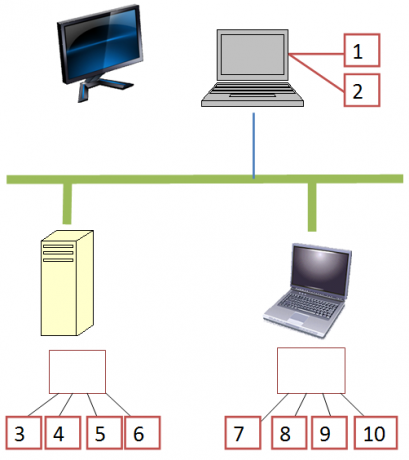
Ecco cosa significa. Lo schermo extra vicino al mio laptop è il mio secondo display widescreen che in realtà è considerato una parte di ogni desktop virtuale. Quindi, se eseguo Dexpot sul mio laptop principale, ottengo 4 desktop virtuali. Tuttavia, posso utilizzare due di questi desktop virtuali per VNC in due computer diversi. Quindi, eseguendo Dexpot quelli computer, ora ho quattro desktop aggiuntivi ciascuno, per un totale di dieci desktop virtuali disponibili a cui posso accedere dallo schermo del mio laptop.
Se questa non è produttività, non so cosa sia.
Ecco come appare il desktop quando mi sono collegato ad esso tramite un client EchoVNC e quindi ho installato DexPot.
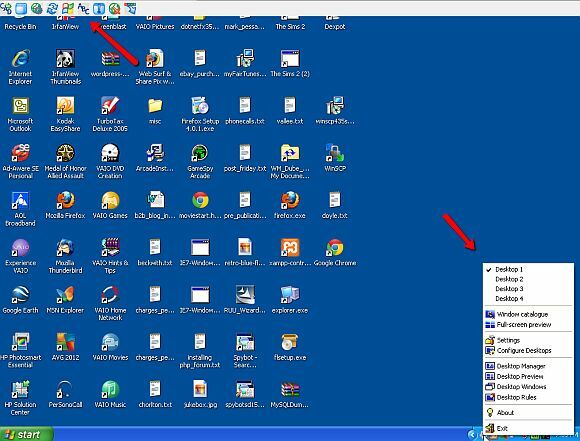
Come puoi vedere, mentre sono VNC in quel computer da uno dei desktop virtuali del mio laptop, posso avviare Dexpot sul computer remoto e accedere a tutti e quattro i desktop virtuali. Quindi, ho essenzialmente moltiplicato il mio unico desktop virtuale in altri quattro.
Successivamente, ho VNC sul mio laptop, dove ho altri quattro desktop virtuali con cui giocare. Se ti confondi dove ti trovi, usa il Client EchoVNC per effettuare le tue connessioni VNC, perché ti mostra l'IP della macchina a cui sei connesso proprio nella barra dei menu in alto.
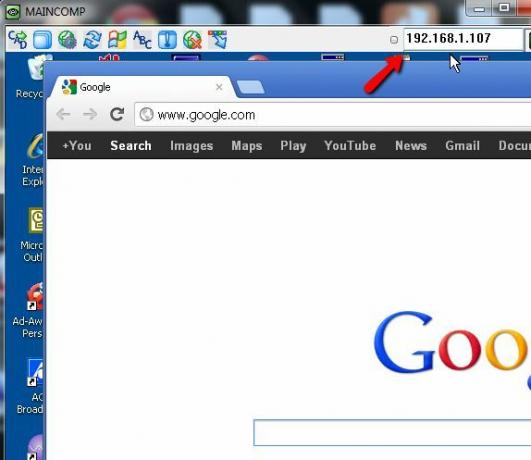
Quindi, anche se ho appena esaurito due dei miei desktop virtuali dal mio laptop principale, ho ancora Desktop 3 e Desktop 4 per lavorare lì, oltre a ciascuna di quelle connessioni VNC, sono ora nati altri 4 desktop virtuali, per un totale di dieci.
Se vuoi navigare rapidamente attraverso tutti questi elementi, fai semplicemente clic con il pulsante destro del mouse sull'icona DexPot nella barra delle applicazioni e seleziona "Desktop Manager ".
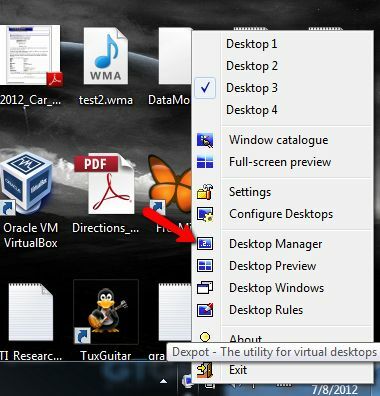
Si apre una casella di selezione in cui vedrai quattro monitor numerati. Puoi spostare questa casella ovunque nella schermata principale che desideri. Di solito lo metto nell'angolo in alto a destra, dove è praticamente fuori mano.
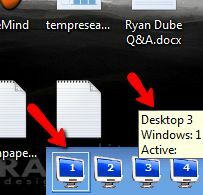
Eccomi qui VNC nel mio server Web di prova su cui sto eseguendo il mio test del sito Web utilizzando XAMPP Come configurare più server Web XAMPP portatili su una singola unità USBDa qualche tempo, ho cercato di sviluppare un modo molto semplice e veloce per creare un server Web virtuale (fondamentalmente un server Web locale), sul mio disco rigido portatile. Non solo uno però ... Leggi di più e ho ancora altri tre desktop completi disponibili su quel server per blog, ricerche o giochi.
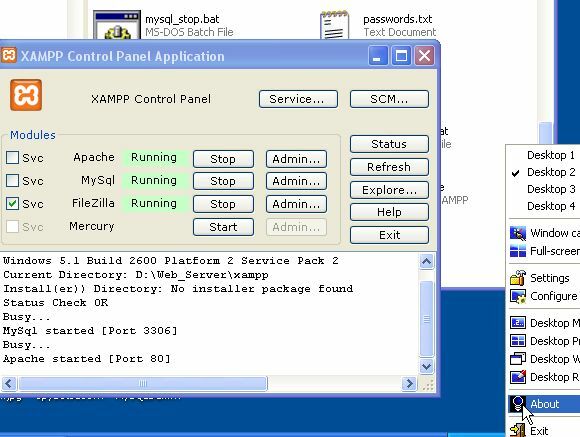
Ok, forse giocare non è esattamente "produttivo", ma non fa parte della produttività fare una pausa ogni tanto? Usa uno dei tuoi schermi virtuali al solo scopo di fare una pausa!
Vuoi vedere quanto è bello adesso? Se fai clic destro sull'icona DexPot nella barra delle attività e seleziona "Anteprima a schermo intero"Ti mostrerà tutti e quattro i desktop virtuali disponibili. Quando eseguo il controllo remoto del mio computer di riserva, ecco tutti e quattro i desktop virtuali, tutti disponibili con un clic del mouse.
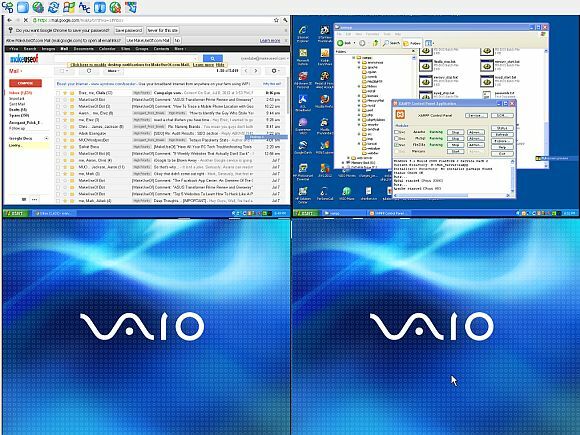
Tornando al mio laptop principale dove lancio i primi quattro desktop, puoi vedere un po 'meglio come funziona quando eseguo un'anteprima a schermo intero.
In alto a sinistra c'è la mia connessione VNC al computer con quattro dei suoi desktop virtuali. A destra è la mia connessione VNC al laptop, con suo quattro desktop. E poi ovviamente ho i due desktop virtuali in basso sul mio laptop originale.
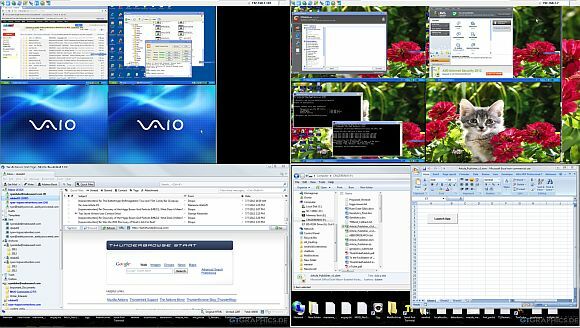
Desktop virtuali totali ora disponibili a portata di mano, dieci dei quali. E il bello è che con il mio laptop collegato a un secondo monitor, quei 10 schermi sono tecnicamente venti finestre piene di spazio per diffondersi davvero e fare tutto ciò che voglio.
È difficile descrivere il tipo di libertà che questo crea: l'utilizzo di quattro sessioni desktop ti darà un'idea di quella libertà, ma avere dieci desktop a tua disposizione è semplicemente fantastico. Il massimo che sono stato in grado di riempire di attività è sei. Non posso nemmeno pensare di abbastanza cose da fare per consumare tutte e dieci!
Riesci a pensare a come riempire tutti e 10 i desktop virtuali? In quali modi puoi pensare di metterne a frutto così tanti? Questo tipo di installazione aumenta la tua produttività tanto quanto ha fatto per me? Condividi i tuoi pensieri e le tue esperienze nella sezione commenti qui sotto.
Credito immagine: Operatore di borsa tramite Shutterstock
Ryan ha una laurea in ingegneria elettrica. Ha lavorato 13 anni in ingegneria dell'automazione, 5 anni in IT e ora è un ingegnere di app. Ex amministratore delegato di MakeUseOf, ha parlato a conferenze nazionali sulla visualizzazione dei dati ed è stato presentato su TV e radio nazionali.

